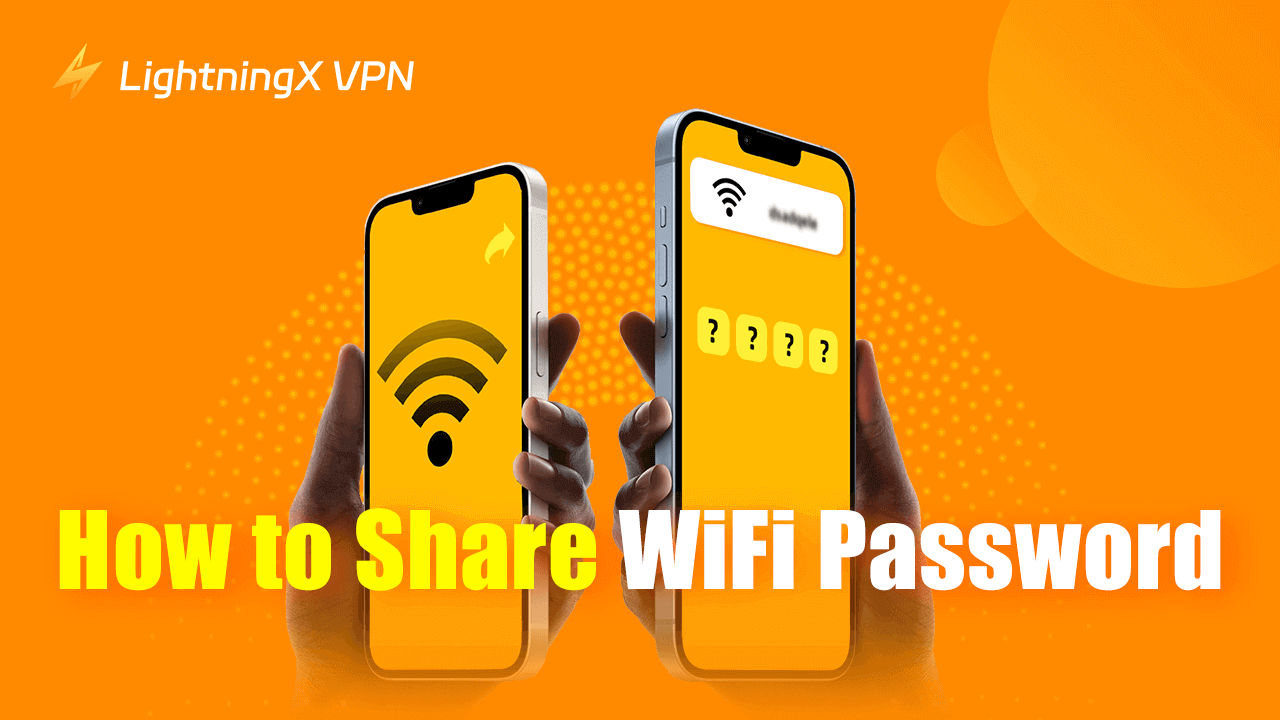Иногда ваши друзья могут прийти в гости и попросить пароль от Wi-Fi. Как поделиться паролем от Wi-Fi с другими? Вы можете ознакомиться с пошаговым руководством ниже. В этом посте приведены подробные инструкции по передаче пароля от Wi-Fi на iPhone, Android, ПК или Mac.
Как поделиться паролем от Wi-Fi на iPhone/iPad
Способ 1. Поделиться паролем от Wi-Fi с iPhone/iPad на другое устройство Apple
Если вы хотите передать пароль от Wi-Fi с вашего iPhone/iPad на другой iPhone/iPad или Mac, выполните следующие шаги.
- Разблокируйте оба устройства iPhone/iPad. Включите Wi-Fi и Bluetooth на обоих устройствах. Убедитесь, что устройства находятся рядом друг с другом. Отключите личные точки доступа на обоих устройствах. Убедитесь, что вы вошли в iCloud под своим Apple ID на iPhone/iPad. Убедитесь, что вы и ваш друг сохранили электронные адреса друг друга в Контактах.
- После подготовки попросите друга попытаться подключиться к вашей сети Wi-Fi. Он/она увидит запрос на ввод пароля.
- Затем на вашем iPhone или iPad появится уведомление с предложением поделиться паролем Wi-Fi. Нажмите «Поделиться паролем», чтобы передать пароль вашему другу.
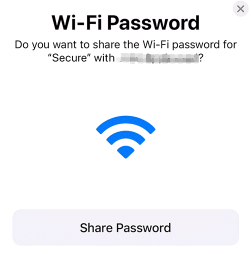
Способ 2. Найти и вручную передать пароль от Wi-Fi на iPhone/iPad
Если всплывающее окно «Поделиться паролем» из способа 1 не появилось, вы можете вручную найти пароль Wi-Fi и передать его другим устройствам.
- Откройте «Настройки» на вашем iPhone или iPad.
- Нажмите на Wi-Fi.
- Нажмите на значок «i» рядом с подключенной сетью Wi-Fi.
- Нажмите «Пароль», подтвердите свою личность с помощью Face ID или Touch ID и отобразите скрытый пароль Wi-Fi.
- Затем вы можете скопировать пароль Wi-Fi и поделиться им с Mac, Android или Windows.
Совет:
Чтобы получить быстрый, безопасный, стабильный и приватный доступ в сеть, вы можете использовать LightningX VPN. Этот VPN меняет ваш IP, шифрует ваши данные в сети, защищает вашу конфиденциальность, разблокирует веб-сайты/приложения/сервисы по всему миру и предлагает более 2000 серверов в 70+ странах. Поддерживается на Android, iOS, ПК, Mac, TV, Linux, Chrome, Firefox, Edge.
Способ 3. Используйте приложение «Пароли» на устройствах с iOS 18
Если ваш iPhone/iPad работает на iOS 18, вы можете использовать приложение «Пароли» (новая функция в iOS 18) для передачи пароля от Wi-Fi друзьям.
- Откройте приложение «Пароли» на устройстве с iOS 18.
- Нажмите на Wi-Fi, и откроется страница, отображающая все сохранённые сети Wi-Fi.
- Найдите целевую сеть Wi-Fi, пароль от которой вы хотите передать. Текущая подключенная сеть должна быть указана в верхней части списка.
- Выберите нужную сеть и нажмите «Показать QR-код сети». Теперь другие пользователи могут отсканировать QR-код с любого устройства для подключения к вашему Wi-Fi.
- Либо вы можете открыть целевую сеть в приложении «Пароли» и нажать кнопку «Поделиться» в правом верхнем углу, чтобы скопировать и отправить пароль Wi-Fi другим пользователям.
Читайте также:
Как поделиться паролем от Wi-Fi на Android
- Откройте приложение «Настройки» на вашем Android-устройстве.
- Нажмите на Wi-Fi или WLAN.
- Нажмите на подключённую сеть Wi-Fi или значок шестерёнки рядом с сетью.
- Нажмите на кнопку «Поделиться», и на экране появится QR-код.
- Ваши друзья могут отсканировать QR-код своими устройствами для автоматического подключения к вашей сети Wi-Fi. Также они могут ввести пароль Wi-Fi, который отображается в виде текста под QR-кодом.
Как поделиться паролем от Wi-Fi на Mac
Если вы хотите найти пароль от Wi-Fi на Mac и передать его другим пользователям, попробуйте один из трёх способов ниже.
Способ 1. Найти пароль от Wi-Fi на Mac и передать его другим
- Нажмите на значок Wi-Fi в верхней строке меню Mac и выберите «Настройки Wi-Fi». Либо нажмите Apple > Системные настройки > Wi-Fi.
- Нажмите на значок круга рядом с подключённой сетью Wi-Fi и выберите «Скопировать пароль».
- Затем вы можете вставить пароль Wi-Fi в любое приложение для обмена сообщениями и отправить его друзьям.
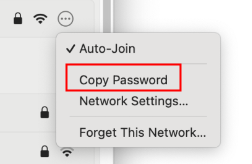
Способ 2. Попробуйте использовать приложение «Связка ключей»
- Нажмите Command + Пробел, чтобы открыть поиск Spotlight на Mac.
- Введите «Связка ключей» и выберите приложение «Связка ключей», чтобы открыть его.
- В приложении «Связка ключей» найдите название нужной сети.
- Дважды щелкните на выбранную сеть.
- В появившемся окне поставьте галочку «Показать пароль». Введите пароль администратора Mac. Теперь вы можете увидеть пароль Wi-Fi и передать его другим.
Способ 3. Передача пароля Wi-Fi с Mac на другие устройства Apple
- Следуйте инструкции из способа 1 раздела для iPhone.
- После подготовки попросите гостя подключиться к вашей сети Wi-Fi. На Mac появится уведомление с предложением поделиться паролем Wi-Fi. Нажмите «Поделиться», чтобы передать пароль друзьям.
Как поделиться паролем от Wi-Fi на Windows 10/11
На ПК с Windows 10/11 вам нужно вручную найти пароль от Wi-Fi и передать его другим пользователям. Ознакомьтесь с двумя способами ниже.
Способ 1. Найти и передать пароль от Wi-Fi на ПК через приложение «Настройки»
- Нажмите «Пуск» > «Настройки», чтобы открыть приложение «Настройки Windows».
- Нажмите на «Сеть и интернет».
- Нажмите на «Центр управления сетями и общим доступом».
- Нажмите на активную сеть.
- Нажмите кнопку «Свойства беспроводной сети».
- Перейдите на вкладку «Безопасность».
- Поставьте галочку «Показать символы» в поле «Ключ безопасности сети». Теперь вы можете увидеть свой пароль Wi-Fi. Скопируйте его и передайте другим. Они могут ввести пароль на своих устройствах для подключения к вашей сети Wi-Fi.
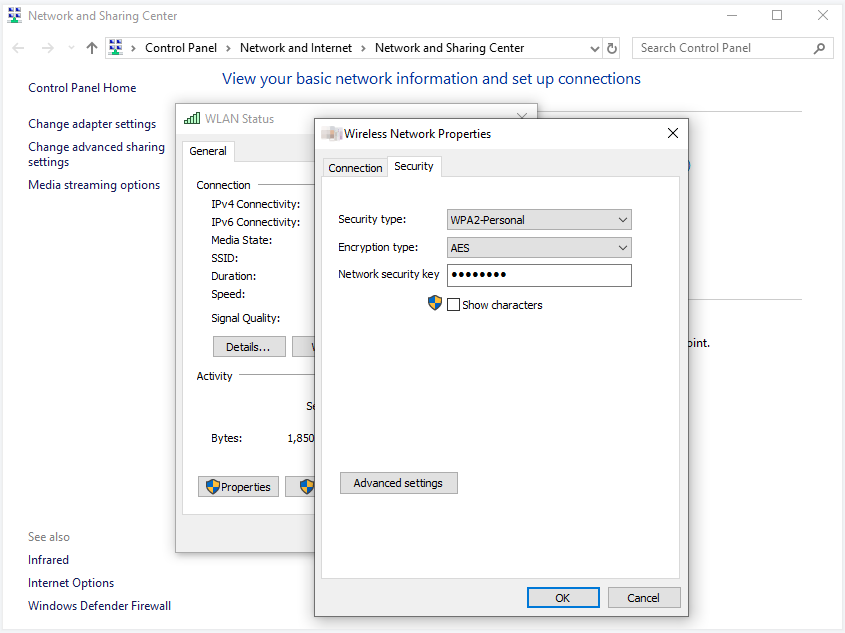
Способ 2. Использование командной строки (CMD) для поиска и передачи пароля от Wi-Fi на ПК
- Нажмите Windows + R, введите cmd, нажмите Ctrl + Shift + Enter для открытия командной строки с правами администратора.
- В окне командной строки введите команду netsh wlan show profiles и нажмите Enter, чтобы отобразить все доступные сети на вашем ПК.
- Далее введите команду netsh wlan show profile NetworkName key=clear. Замените «NetworkName» на имя вашей сети Wi-Fi. Нажмите Enter, чтобы отобразить пароль от Wi-Fi.
- Затем вы можете скопировать и передать пароль другим.
Заключение
Передача пароля от Wi-Fi на iPhone, Android, ПК и Mac — это просто. В этом посте представлены несколько методов, которые помогут сделать процесс быстрым и безопасным. Приятного пользования интернетом через Wi-Fi!